Acompáñanos a explorar cómo generar y consultar de forma sencilla los reportes de actas en Saeko, incluyendo actas especiales, extemporáneas y de pasantía. Conoce paso a paso cómo acceder a esta información para facilitar la gestión académica en tu institución.
Permisos y requerimientos
🔐Permisos
Para acceder a esta configuración, tu perfil de usuario debes contar con el permiso de Escolares > Reportes > Listas, y activa la casilla Editar, en caso de que sea requerido en tu perfil.

Este permiso debe ser otorgado por el usuario administrador del sistema o por el área de TI responsable de la gestión de roles y permisos en Saeko.
🧑💼 Usuario recomendado para consulta:
- Director o Subdirector Académico
- Responsable del área control escolar
- Administrador Saeko
¡Consideraciones!
Antes consultar el reporte es importante que consideres lo siguiente:
- Datos: Si el reporte no se genera correctamente, revisa los filtros aplicados y asegúrate de que haya registros de actas.
- Responsable: Verifica quién es el responsable de autorizar las actas, ya que esto determinará el estatus en el que se encuentre.
- Permisos. Confirma que tienes configurados los permisos para poder consultar reportes escolares.
Campos del formulario
En esta sección encontrarás la descripción de cada uno de los campos que conforman el formulario. El objetivo es ayudarte a comprender su propósito, cómo se deben llenar correctamente y cuál es el impacto que cada dato tiene dentro del sistema.
| # | Nombre | Descripción | Consideraciones |
|---|---|---|---|
| 1 | 🏫 Escuela | Selecciona la escuela específica o la opción todas para consultar la información de alumnos. | Asegúrate de elegir la escuela correcta si manejas varias, ya que los resultados y filtros aplicarán únicamente a esa selección. |
| 2 | ⏳ Pendiente | Actas que aún no han sido revisadas ni autorizadas. | Se incluyen en el reporte solo como referencia, no están validadas oficialmente. |
| 3 | ✅ Aceptadas | Actas revisadas y autorizadas por la institución. | Son las únicas actas válidas para efectos oficiales y trámites académicos. De acuerdo con este estado, se generará el reporte correspondiente. |
| 4 | ❌ Rechazadas | Actas revisadas, pero no autorizadas debido a inconsistencias o errores. | Se muestran en el reporte únicamente para seguimiento y corrección. De acuerdo con este estado, se generará el reporte correspondiente. |
| 5 | 📑 Acta especial | Documento generado para exámenes extraordinarios o segundas oportunidades. | De acuerdo con este tipo, se generará el reporte correspondiente. |
| 6 | ⏳ Acta extemporánea | Documento que refleja un cambio de calificación realizado fuera de tiempo, es decir, después de haber cerrado el periodo correspondiente. | De acuerdo con este tipo, se generará el reporte correspondiente. |
| 7 | 🎓 Acta de pasantía | Documento que se puede generar únicamente cuando el alumno está en su semestre mayor y adeuda 1 o máximo 2 materias. | Solo requiere una calificación final, ya que no se evalúan los periodos. De acuerdo con este tipo, se generará el reporte correspondiente. |
| 8 | 📅 Ciclo escolar | Periodo académico al que pertenece el reporte. | Permite filtrar qué alumnos con trámite de actas de un ciclo específico. |
| 10 | 📘 Plan de estudios o curso | Programa académico a consultar el reporte. | Sirve para segmentar reportes por tipo de programa. |
| 11 | 🎯 Grado o nivel | Año, semestre o nivel a consultar el reporte. | Sirve para segmentar reportes por grado o nivel. |
| 12 | 👥 Grupo | Agrupación específica a consultar el reporte | Sirve para segmentar reportes por grupo. |
Proceso
A continuación encontrarás una guía práctica con los pasos necesarios para generar el reporte de actas en Saeko, la cual complementa la información que ya tienes y te ayudará a realizar el proceso de forma clara y ordenada.
- Es momento de aplicar los filtros:
- Filtros obligatorios:
- Estado de acta
- Escuela
- Tipo de acta
- Ciclo escolar
- Filtros opcionales para mayor precisión:
- Plan de Estudios
- Grado
- Grupo
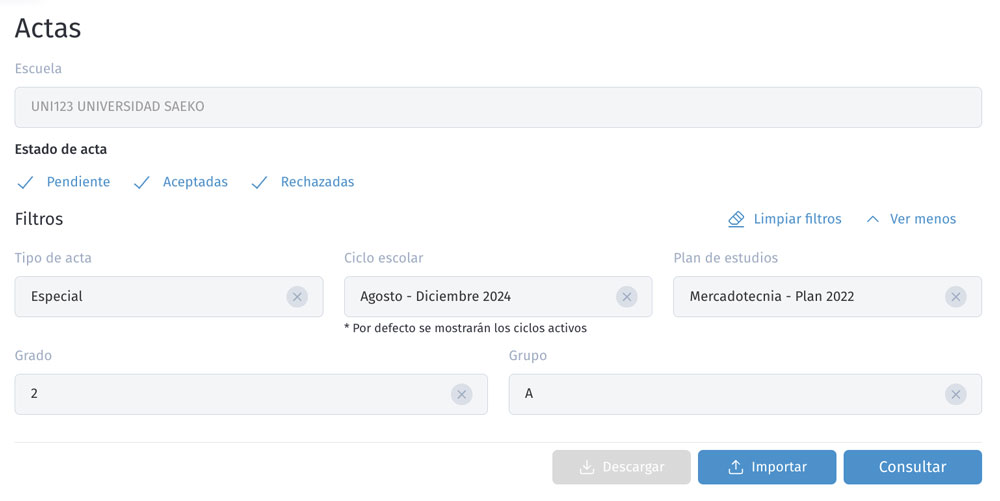
- Filtros obligatorios:
- Una vez aplicados los filtros da clic en
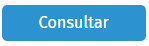 obtendrás el reporte. Dónde de manera gráfica conocerás:
obtendrás el reporte. Dónde de manera gráfica conocerás: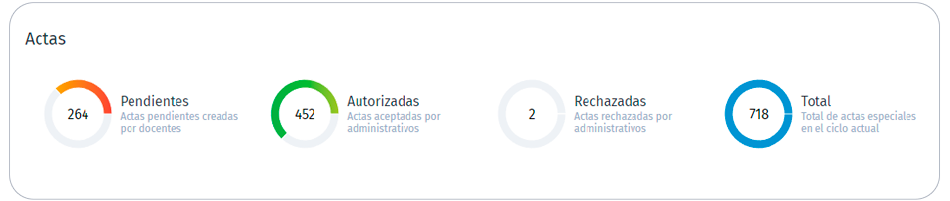
- Adicional, tendrás la lista de los alumnos con los filtros y datos aplicados.
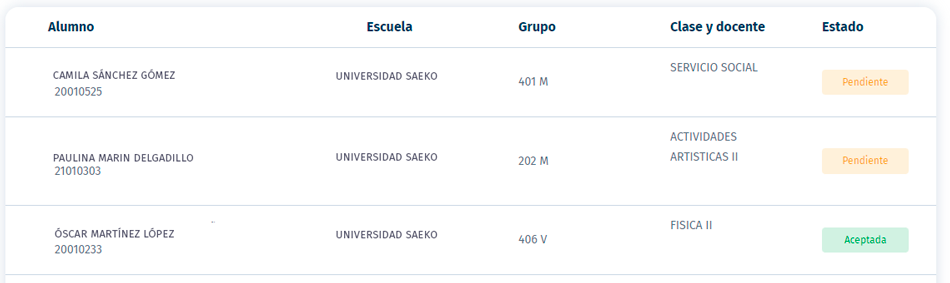
- Listo visualiza tu reporte y cambia los filtros para generar otro, puedes usar el botón de
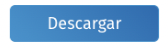 para obtener un archivo en formato excel para su manipulación
para obtener un archivo en formato excel para su manipulación - Adicional en la sección de Acciones, podrás descargar en PDF el acta con los cambios y su autorización.y PDF el acta con los cambios y su autorización.
Saeko Protips

Tips para las mejores prácticas para el reporte de Actas en Saeko:
1. Verifica el tipo de acta antes de generar el reporte (especial, extemporánea o pasantía), ya que cada una tiene un uso específico.
2. Revisa el estado del acta (pendiente, aceptada o rechazada); esto definirá la información que aparecerá en el reporte.
3. Si tienes dudas, contacta a tu agente de soporte Saeko. Ellos pueden ayudarte con dudas en cambios especiales o configuraciones avanzadas.
¿Te pareció útil este artículo? ¡Haznos saber tu opinión votando!